- La cámara C920s debe estar conectada al ordenador.
- Inicie LGS y seleccione la cámara Web HD Pro C920s.
- Haga clic en el icono Configuración de cámara Web.

- Configuración de cámara Web
- Propiedades de cámara Web Logitech (Avanzada)
- Vista previa de cámara

Configuración de cámara Web
El panel de configuración de cámara Web permite ajustar los valores de brillo, contraste, saturación, zoom y opciones avanzadas de la cámara.
Para personalizar la configuración de cámara Web:
- Brillo — Haga clic en el control deslizante y arrástrelo hacia la derecha para incrementar el valor o hacia la izquierda para reducirlo.
- Contraste — Haga clic en el control deslizante y arrástrelo hacia la derecha para incrementar el valor o hacia la izquierda para reducirlo.
- Saturación — Haga clic en el control deslizante y arrástrelo hacia la derecha para incrementar el valor o hacia la izquierda para reducirlo.
- Zoom — Haga clic en el control deslizante y arrástrelo hacia arriba para acercar la imagen y hacia abajo para alejarla.
-
Visor — Después de acercar la imagen, haga clic en el rectángulo gris y arrástrelo para mover la lente de la cámara hacia arriba, abajo, la derecha o la izquierda.
NOTA: Haga clic en Predeterminada para restablecer la configuración original de todos los valores. - Avanzada — Puede personalizar otros parámetros de la cámara haciendo clic en el botón Avanzada.
Propiedades de cámara Web Logitech
La ventana Propiedades de cámara Web Logitech (avanzada) tiene 3 pestañas:
- Control de cámara Web
- Configuración avanzada
- Información de dispositivo
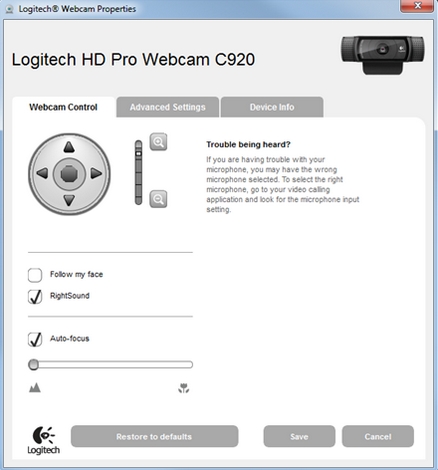
Controles de panorámica e inclinación — Use las flechas izquierda, derecha, arriba y abajo para ajustar el campo de visión.
Seguir mi cara — Haga clic en la casilla para que la lente aplique panorámica e inclinación automáticamente siguiendo el movimiento de su cara.
RightSound — La función RightSound está activada de modo predeterminado en la cámara Web HD Pro C920s. La tecnología RightSound reconoce y elimina ondas de sonido repetidas antes de que se reproduzcan como retroalimentación o eco. Para desactivar esta opción, haga clic en la casilla de RightSound.
Enfoque automático — La función de enfoque automático está activada de modo predeterminado en la cámara Web HD Pro C920s. También puede ajustar manualmente la profundidad de campo de la cámara. Haga clic en la casilla de Enfoque automático y arrastre el control deslizante hacia la derecha para incrementar el valor o hacia la izquierda para reducirlo.
Configuración avanzada:
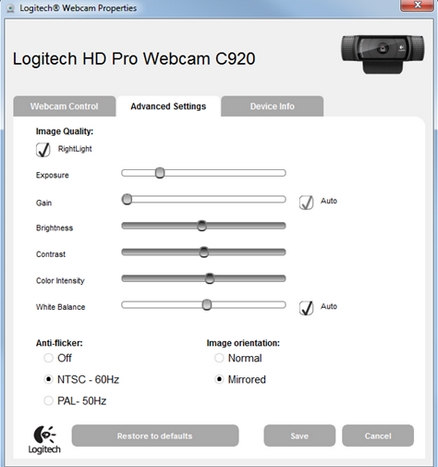
- RightLight — La función RightLight está activada de modo predeterminado, con una mejora automática de la calidad de imagen en diversas condiciones de iluminación. Para desactivar RightLight, haga clic en la casilla correspondiente.
- Exposición — Puede ajustar la cantidad de luz que llega al sensor de la cámara. Haga clic en el control deslizante y arrástrelo hacia la derecha para incrementar el valor o hacia la izquierda para reducirlo.
- Ganancia — La ganancia se ajusta automáticamente de modo predeterminado en la cámara Web HD Pro C920s. Puede usarla para aumentar la intensidad de la imagen o los píxeles de vídeo para hacer la imagen más luminosa. Para ajustar el valor de ganancia manualmente, primero haga clic en la casilla y luego haga clic en el control deslizante y arrástrelo hacia la derecha para incrementar el valor o hacia la izquierda para reducirlo.
- Brillo, Contraste, Intensidad de color — Estos tres controles deslizantes tienen la misma función que los del panel de Configuración de cámara Web. Haga clic en el control deslizante y arrástrelo hacia la derecha para incrementar el valor o hacia la izquierda para reducirlo.
- Equilibrio de blanco — Este valor se ajusta automáticamente de modo predeterminado en la cámara Web HD Pro C920s. Para ajustar manualmente el equilibrio de blanco, haga clic en la casilla correspondiente.
- Control de parpadeo — Elija una frecuencia de actualización de la pantalla, teniendo en cuenta la luz existente en el entorno. Puede elegir 60 Hz, 50 Hz o desactivar esta opción.
- Orientación de imagen — Elija entre Normal o Reflejada (que invierte la izquierda y la derecha).
Muestra datos de la cámara Web HD Pro C920s como ID de proveedor de USB, ID de producto USB, Versión de firmware y Versión de controlador, entre otros.
Vista previa de cámara:
El panel de vista previa de cámara demuestra el efecto que las diversas opciones tendrán en la señal de vídeo.
Aviso importante: Logitech ya no ofrece asistencia ni mantenimiento para la herramienta de actualización de firmware. Le recomendamos usar Logi Options+ para poner al día sus dispositivos Logitech compatibles. Estamos aquí para ayudarle durante esta transición.
Aviso importante: Logitech ya no ofrece asistencia ni mantenimiento para Logitech Preference Manager. Le recomendamos usar Logi Options+ para poner al día sus dispositivos Logitech compatibles. Estamos aquí para ayudarle durante esta transición.
Aviso importante: Logitech ya no ofrece asistencia ni mantenimiento para Logitech Control Center. Le recomendamos usar Logi Options+ para poner al día sus dispositivos Logitech compatibles. Estamos aquí para ayudarle durante esta transición.
Aviso importante: Logitech ya no ofrece asistencia ni mantenimiento para Logitech Connection Utility. Le recomendamos usar Logi Options+ para poner al día sus dispositivos Logitech compatibles. Estamos aquí para ayudarle durante esta transición.
Aviso importante: Logitech ya no ofrece asistencia ni mantenimiento para el software Unifying. Le recomendamos usar Logi Options+ para poner al día sus dispositivos Logitech compatibles. Estamos aquí para ayudarle durante esta transición.
Aviso importante: Logitech ya no ofrece asistencia ni mantenimiento para el software SetPoint. Le recomendamos usar Logi Options+ para poner al día sus dispositivos Logitech compatibles. Estamos aquí para ayudarle durante esta transición.
Preguntas más frecuentes
No hay productos disponibles para esta sección
